Reklaam
 Pärast Droidi esmakordset kättesaamist olen olnud väga uudishimulik, kuidas inimesed pakuvad mõnda neist suurepärastest rakendustest Androidi turul ja väljaspool seda. Olen programmeerija, kuid mitte ükski kujutlusvõime andekas häkker. Olen õppinud Visual Basicut ja Coldfusionit, kuid kui asi puudutab mobiilsideseadmega töötava nullist rakenduse kirjutamist, olin kindel, et noh väljaspool minu võimete piire.
Pärast Droidi esmakordset kättesaamist olen olnud väga uudishimulik, kuidas inimesed pakuvad mõnda neist suurepärastest rakendustest Androidi turul ja väljaspool seda. Olen programmeerija, kuid mitte ükski kujutlusvõime andekas häkker. Olen õppinud Visual Basicut ja Coldfusionit, kuid kui asi puudutab mobiilsideseadmega töötava nullist rakenduse kirjutamist, olin kindel, et noh väljaspool minu võimete piire.
Kui tegemist on mobiilirakenduse arendus Google'i rakenduse Inventor abil Androidi rakenduste arendamise lühijuhend Loe rohkem eriti see, et oleme kõige lähemal MUO-sse jõudnud, on Bethi artikkel kuidas iPhone'i rakendust arendada Kuidas töötada välja lihtne iPhone'i rakendus ja edastada see iTunes'i Loe rohkem . Isegi iPhone'i lähenemise korral peate õppima Objective-C. Teisisõnu - peate õppima, kuidas kodeerijaks saada. Neile, kes hindavad minusuguseid visuaalseid programmeerimisi, saate teada, et Android on selle teinud on võimalik kõigil, kellel on isegi kõige elementaarsem programmeerimiskogemus, luua oma kvaliteetne ja väga funktsionaalne Android rakendused. Salajane relv Androidi rakenduste arendamisel? Seda nimetatakse Google App Inventoriks [NO LONGER WORKS] ja seda pakutakse Google Labs'is.
Google App Inventori seadistamine
Rakenduse leiutaja koosneb kolmest osast. Seal on projekteerimistööriist, plokkide redaktor ja lõpuks telefoni konfigureerimine.
Esimene asi, mida peate tegema, on telefoni seadistamine. Mine sisse Seadistused -> Rakendused ja veenduge, et “Tundmatud allikad”On valitud. See võimaldab Blocks Editoril installida ennast ja suhelda testimise eesmärgil teie telefoniga.

Seejärel klõpsake nuppu „ArengJa veenduge, et olete lubanud mõlemad „USB silumine”Ja“Püsi ärkvel.”

Arva ära, mis see on kõik peate oma telefoni seadistama programmeerimisriistadega töötamiseks.
Kui registreerute esmakordselt rakenduse leiutaja kasutamiseks, peate ühe sammuna installima blokeerija. See on Java-rakendus, mis installitakse teie arvutisse ja see annab teile võimaluse seda muuta disainirežiimis loodud „plokkide” käitumine ja see suhtleb otse teiega telefon.
Kui olete registreerunud ja olete projekteerimisvahendis, valige lihtsalt „UusJa pange oma esimesele projektile nimi. Selles näites kavatsen alustada oma lastele sobivat mängu, kus nad peavad sobitama kasside pilte 3 x 4 ruudustikul.

Kujundusriist on üles seatud sarnaselt Visual Basicule ja Visual C ++ -le, kus objektid, mida saate kasutada, asuvad vasakul ja kujundusala ehk „vorm” asub keskel. Sel juhul on vorm individuaalne ekraan ja teil võib rakenduse kohta olla mitu ekraani (pidage meeles, et lisate navigeerimise).
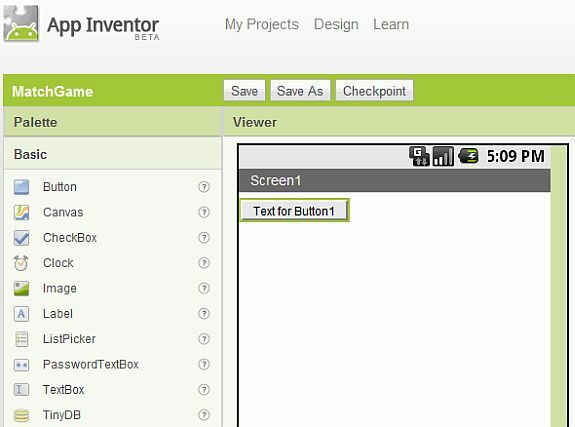
Kui olete komponenti ekraanil klõpsanud ja lohistanud, kuvatakse see disainirakenduse paremas servas all Komponendid. Jaotises „Omadused”Saate vaadata ja muuta selle komponendi algseid kuvamisomadusi.

Olen allpool loonud põhimõtteliselt 3 × 4 tabeliga ekraani (selle leiate jaotises “Ekraani paigutus“) Ja siis lisasin nuppude iga“ pildi ”omaduse jaoks 12 nuppu eraldi kassi kujutisega.

Kui olete Blocks-redaktorit kasutama hakanud, saate kõiki neid kujundusomadusi muuta. Nagu näete allpool, määratlesin nupu 1 pildi kui tühja pildi (mille laadisin disainirežiimis halli kujutisena, mida nimetatakse “Image1”).

Nagu näete, on kõik visuaalne - siin pole kodeerimist. Jaotises „Minu blokid"Valisin komponendi" Screen1 "ja lohistasin"Initsialiseerige”Sündmus keskuse programmi alale. Peate sündmusele rääkima, mida teha, kui see aset leiab, nii et ma lohistasin nupu1.Image atribuuti kasti ja käskisin siis selle vara kasutamisel kasutada “Image1”.
Pärast umbes tunni pikkust ringi mängimist lõpetasin kõigi nuppude lähtestamise programmeerimise, kui mu rakendus esimest korda laadib, ja ka selle, mida teha siis, kui kasutaja klõpsab esimest nuppu.

Nagu näete, võib isegi selline mäng nagu sobitamismäng nõuda iga võimaluse hoolikalt kaalumist. Komponentide sündmuste määratlemisel ja programmeerimisel saate programmeerida kõiki võimalusi. Ülaltoodud näide võib muutuda keeruliseks, nii et kui olete alles alustanud, pidage kinni midagi lihtsat, nagu näiteks Google, mida te esimest korda registreerite. Võite programmeerimis- ja testimisprotsessiga rahulikult siit minna.
Nagu näete disainitööriista vasakpoolsel navigeerimisribal, on teil juurdepääs peaaegu kõigele, mida teie Android saab teha - anduritele, kontaktide loendile, videopleieritele ja paljule muule.

Niisiis - siin on minu kunstiteos, mis on programmeeritud, testitud ja siis umbes tunni pärast lõpuks telefoni installitud. Pean ikkagi programmeerima ka ülejäänud nupud.

Ütlematagi selge, et ma sain isegi kätte ükskõik mida minu telefoniga umbes tunni pingutuseta joosta on muljetavaldav. Arvasin, et see on peaaegu võimatu.
Niisiis registreeruge arendajaks saamiseks ja proovige ise Google App Developerit. Võite olla üllatunud, et võite luua mõne lahedama rakenduse, mida võimalik ette kujutada. Vaja on vaid pisut kannatlikkust ja aega arendustööriistadega mängimiseks.
Andke meile teada, kas teil õnnestus oma Androidi rakenduste väljatöötamine ja mida arvate kujunduse ning blokeeri redigeerimise tööriistad allpool olevas kommentaaride jaotises!
Kujutise krediit: Svet
Ryanil on bakalaureuse kraad elektrotehnika alal. Ta on töötanud 13 aastat automatiseerimise alal, 5 aastat IT alal ja on nüüd rakenduste insener. MakeUseOfi endine tegevtoimetaja on rääkinud andmete visualiseerimist käsitlevatel riiklikel konverentsidel ning teda on kajastatud üleriigilises teleris ja raadios.


